- Автор Jason Gerald [email protected].
- Public 2024-01-19 22:13.
- Соңғы өзгертілген 2025-01-23 12:24.
Кенепте жоғары сапалы басып шығару жұмыстары суретшінің кенепке көшіруін талап ететін уақыт болды. Фотосуреттерді кенепке тек баспа фотосуреттерінде маманданған маман арқылы беруге болады. Дегенмен, қазіргі технологияның көмегімен кенепте өзіңіздің қолыңызбен басып шығаруға болады. Сіз кенепте жоғары сапалы басып шығаруды компьютерлік бағдарламаны, кенепті, принтерді және қажетті материалдарды пайдалана аласыз.
Ескерту: Егер сіз қарапайым суретке түсіру және оны кенепке қалай қою керектігі туралы DIY жобасын іздесеңіз, фотосуреттерді кенепке қалай көшіру керектігін білу үшін бірнеше зерттеу жүргізіңіз.
Қадам
3 бөліктің 1 бөлігі: кенеп дайындау

Қадам 1. Кеңсені кеңсе тауарларынан немесе қолөнер дүкенінен өзіңіз қалаған кенепті сатып алыңыз
Басып шығарылатын кенеп әр түрлі текстуралар мен сапада қол жетімді. Кенеп сиялы принтермен жұмыс істеу үшін арнайы жасалған болуы керек.
- Жылтыр кенеп сіз сатып алғыңыз келетін нәрсеге ұқсас өнер туындыларын шығарады.
- Маңызды өнер туындылары немесе естелік сыйлықтар ультракүлгін сәулеге төзімді кенеп қолданған кезде жақсы.

Қадам 2. Сандық баспа өнер туындыларын интернеттен іздеңіз
Ұсынылатын заттар туралы түсінік алу үшін аппараттық дүкендерге, галерея дүкендеріне және мұражайларға барыңыз. Жаңа кенеп басып шығарғыңыз келетін көркем файлды таңдаңыз.
- Тікелей кенепке басып шығарылатын суретті сақтаңыз немесе сканерлеңіз.
- Түпкілікті шешім қабылдамас бұрын, нақты файлдың қалаған мөлшерде жақсы айқындық пен контрастқа ие екеніне көз жеткізіңіз.
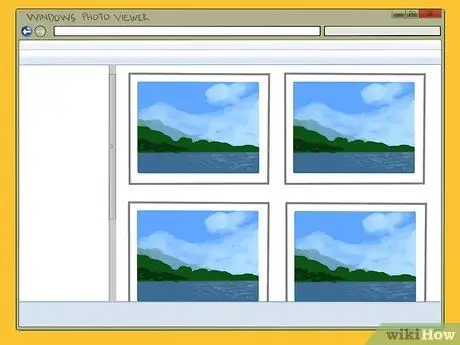
Қадам 3. Немесе компьютерден алынған фотосуреттерді пайдаланыңыз
- Компьютерде Windows Фото және Факс Қарау құралын ашыңыз. Бағдарлама ішінен дұрыс құжатты немесе суретті таңдаңыз, содан кейін «Басып шығару опцияларын» ашыңыз. Таңдау әр түрлі болады, жеке куәлік өлшемінен бастап, толық беттегі фотосуреттерге дейін. Принтерді де реттеңіз.
- Mac жүйесінде «Қолданба» таңдаңыз. Графикалық файлды өз қалауыңыз бойынша өңдеңіз және егер ол әлі таңдалмаған болса, принтерді таңдаңыз.
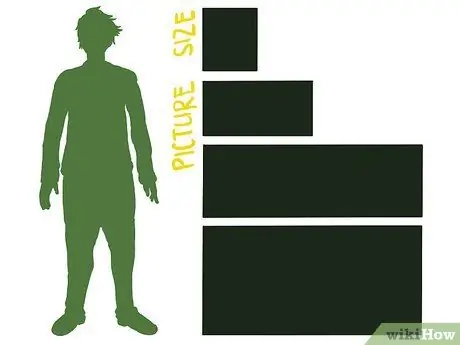
Қадам 4. Жасағыңыз келетін кескіннің өлшемін шешіңіз
Түпкілікті нәтижеге шолу жасау үшін қағазға тест көшірмесін жасаңыз. Кенептің әр жағындағы жиекті кенепте басып шығарғаннан кейін ілу қажет болуы мүмкін.
Егер сіз шекараны алғыңыз келсе, кенептің өлшеміне және 3D әсерінің қаншалықты қалыңдығына байланысты әр жағынан 1 1/2 дюйм (3,75 см) жеткілікті
3 бөліктің 2 бөлігі: Принтерді жүктеу

Қадам 1. Принтердің артқы жағындағы қолмен беру ұяшығын пайдаланыңыз
Бұл бейнелеу өнері мен кенепке арналған ең жақсы нұсқа. Бұл ұяшық жиексіз басып шығаруға қабілетті және әр парақта басып шығарылатын аумақты қолданады.
Бұл жоғарыдағы емес, принтердің артқы жағындағы дилер. Бұл ұяшық қалың парақтарды әлдеқайда жақсы тарта алады

Қадам 2. Кенепке басқару жолағын қосыңыз
Жұқа қағаз жолағы кенепті принтерге береді. Бұл жолақты қағаздың ені бойынша «төменгі жағында» желімдеу керек. Егер сіздің кенеп парағыңыздың ені 13 дюйм болса, сізге екі жолақ қағаз қажет. Міне:
- Әр жолақтың ені 1 дюйм (2,5 см). Қайшымен тікелей кесіңіз.
- Принтерге берілетін кенептің «артқы жағындағы» жолақты негізге жабыстырыңыз. Жолақ кенеп парағына параллель болуы керек және қағаздың табиғи жиегіне ұқсас болуы керек, әйтпесе қағаз енген кезде қисайып кетеді.
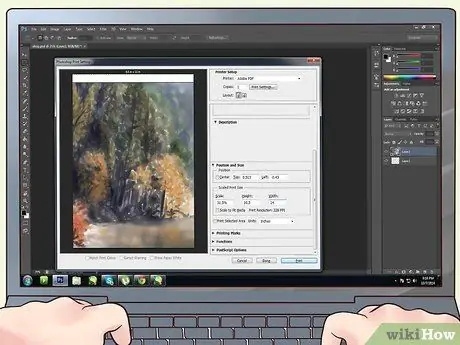
Қадам 3. Қосымша ені болғандықтан, құжатты қайтадан компьютерге ортаға салыңыз
Егер сіз Photoshop-ты қолдансаңыз, Кескін ашылмалы мәзірін нұқыңыз және «Кенептің өлшемін» таңдаңыз. Олай болмаса, «Басып шығару параметрлері» жолағына өтіп, «базаға қосымша дюйм қосыңыз.
- Сізде толықтай толтырғыңыз келетін 13 «x 9» кенеп бар делік. Төменгі жағында қосымша дюйм бар, енді сізде 14 дюйм бар. Кенепте қалу үшін, егер сіз бүкіл бетті пайдаланбайтын болсаңыз, қосымша дюйм қосыңыз.
- Егер «бекіту нүктесі» опциясы болса, оны қолданыңыз. Бұл кез келген файл өлшеміне бос орын қосады, сондықтан төменгі ортасындағы бекіту нүктесін басып, аралықты төменгі жағына қосыңыз. Тағы да оны 1 дюймге орнатыңыз.
3 бөлімнің 3 бөлігі: Өнер туындыларыңызды басып шығару

Қадам 1. Кенепті принтерге беріңіз
Алдымен басқару жағын қағазды жоғары қаратып салыңыз (әрине басып шығарылатын жағын жоғары қаратып). Сонымен қатар парақтың тікелей кіретініне көз жеткізіңіз.
О, принтердің қосулы екеніне көз жеткізіңіз, қажетті түстерде сия жеткілікті және т.б

Қадам 2. Дилеріңізді орнатыңыз
Мүмкін, компьютердегі әдепкі параметр - «Артқы нұсқаулық». Принтерді дұрыс беру үшін орнатыңыз. Түстер мен градиенттерді де реттеңіз, мүмкіндігінше қағаз енін де орнатыңыз.
«Пайдаланушы туралы мәліметтер» бөліміне өтіп, кескіннің ені мен биіктігінің (қағаз емес) дұрыс орнатылғанына көз жеткізіңіз. Бекіту нүктелерін, шекараларды және басқаларды тексеріңіз
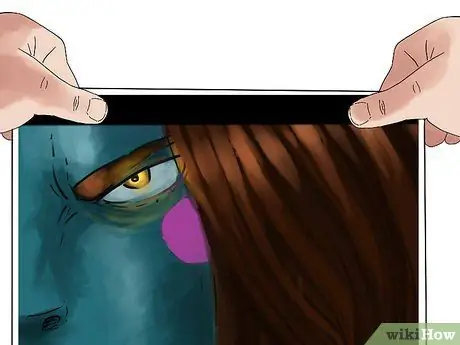
3 -қадам. Өнерді басып шығарыңыз
Сия ағып кетпес үшін кенепті өңдемес бұрын оны толық құрғатыңыз.
Осыдан кейін, кенепті созу үшін кенепті кішкене шаршы жақтауға немесе басқа тірекке орауға болады, нағыз өнер туындысы
Кеңестер
- Үлкенірек суретті алу үшін жергілікті кеңсе тауарлары дүкеніне барыңыз. Олар сізге үлкен өлшемді басып шығара алады. Сіз сурет немесе құжаттарды өзіңізбен бірге алып, файлдың басып шығаруға дайын екеніне көз жеткізіңіз.
- Кенепте басып шығаруға маманданған маман басылымдардың көркемдік сапасын сақтауды жақсы біледі. Егер бұл бір реттік қажеттілік болса, жұмысыңызды кәсіби маманға тапсыруды қарастырыңыз.
- Бұл бөлікті сіздің декорға сәйкес етіп жақтау және/немесе жабу.






